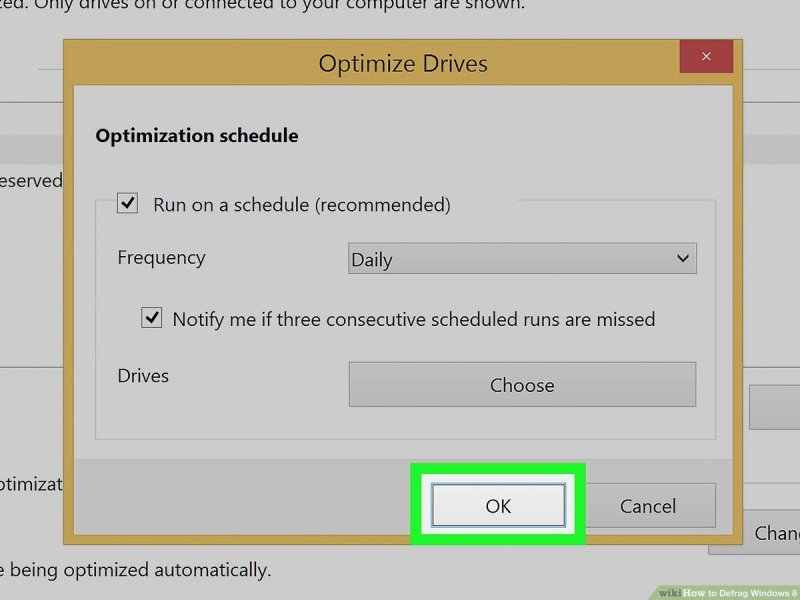Cara Defrag Windows 10 – Home »Berita» Cara defrag Windows 10 di komputer agar tetap berjalan dengan baik Cara defrag Windows 10 di komputer agar tetap berjalan dengan baik
Apakah Anda tahu cara mendefrag Windows 10? Jika tidak, kami akan memberi tahu Anda caranya. Pada dasarnya, fungsi defrag adalah untuk menyelamatkan sistem file dengan meminimalkan beberapa file yang rusak atau berantakan.
Cara Defrag Windows 10
Dalam istilah komputer, sistem file terfragmentasi adalah kecenderungan sistem file untuk mendistribusikan konten file secara tidak stabil, yang memungkinkan konten dimodifikasi di tempatnya. Sistem file yang terfragmentasi meningkatkan pergerakan kepala disk pada hard drive, yang dapat mencegah transfer data pada drive atau melaluinya.
Cara Defrag Windows 7
Selain itu, karena fragmentasi, sistem file tidak dapat mendukung partisi tak terbatas. Jika hard drive Anda seperti kotak penyimpanan, akan lebih mudah untuk menemukan item ketika diatur dengan rapi. Nah, dengan kata lain, fungsi defragmentasi adalah untuk membersihkan file atau data yang teracak akibat partisi.
Mungkin bagi yang sudah menggunakan SSD, masalah hamburan tidak akan terjadi karena hanya terjadi pada harddisk.
Sebelumnya kita sudah membahas cara defrag Windows 7. Sekarang artikel ini untuk mereka yang telah menginstal versi Windows 10.
Seperti Ini Cara Defrag Windows 7 Agar Meningkatkan Kecepatan Dan Efisiensi Komputer
Seperti yang telah disebutkan di atas, fungsi defrag adalah untuk membersihkan data atau file yang telah terbakar akibat fragmentasi pada harddisk. Namun, kami akan memperingatkan Anda bahwa meskipun Defrag baik untuk komputer Anda, defragmentasi akan sering merusak hard drive Anda. Berikut langkah-langkah cara defrag Windows 10.
Disk Defragmentasi di Windows 10 berbeda dengan Windows 7. Ada banyak cara untuk membuatnya bekerja. Cara pertama adalah dengan menggunakan taskbar. Untuk metode ini, Anda harus terlebih dahulu mengetikkan kata kunci “optimalkan” atau “defrag” di bilah tugas. Selain itu, cara lain untuk menjalankan Defragment dan mengoptimalkan drive adalah dengan membuka perintah run dengan menekan tombol Windows + R dan ketik dfrgui.
Cara lain untuk membuka Disk Optimization Tool adalah dengan membuka File Explorer. Dengan cara ini, pertama-tama klik kanan pada drive yang ingin Anda defrag, lalu pilih Properties. Pilih tab Tools dan klik tombol Optimize ketika kotak dialog Properties terbuka.
Cara Membersihkan Cache Di Windows 11, Jadi Bersih Total!
Selanjutnya untuk cara menggunakan Disk Optimization Tool, pilih harddisk yang ingin di defrag, lalu pilih Analyze. Seperti yang kami katakan sebelumnya, masalah hamburan hanya pada hard drive, jika Anda menggunakan SSD, Anda tidak akan memiliki opsi ini.
Periksa partisi pada hard disk atau partisi hard disk. Semakin tinggi persentase partisi, semakin banyak proses defragmentasi proses sistem.
Faktanya, seberapa sering Anda mendefrag hard drive Anda tergantung pada seberapa sering Anda menggunakan komputer Anda. Jika Anda sering menyimpan dan menambahkan file, Anda mungkin akan melakukan defrag lebih sering daripada pengguna yang baru saja menyalakan komputer mereka. Kebanyakan orang melakukan defragmentasi hard disk sebulan sekali.
Does Defragging Speed Up Computer?
Selain itu, Anda juga dapat menjadwalkan komputer Anda untuk didefrag. Cara ini sebenarnya lebih praktis karena bisa menghindarkan Anda dari lupa kapan harus merawat komputer. Namun, Anda harus melakukan defragmentasi ketika persentase partisi tinggi karena hard drive akan rusak ketika persentase partisi rendah.
Anda juga dapat mendefrag dengan program lain yang tidak hanya memungkinkan Anda untuk mendefrag hard drive Anda, tetapi juga menyediakan fitur lain seperti pengoptimalan defragmenter registri dan pembaruan perangkat lunak otomatis.
Defragmenting adalah cara yang tepat untuk melakukannya jika komputer Anda berjalan lambat dan komputer Anda lambat dan frustrasi. Hal ini dapat menghambat kelancaran tugas.
Cara Defragment Disk Windows 10 Dengan Mudah
Demikian artikel kali ini tentang cara defrag Windows 10. Mudah kan? Selamat mencoba dan semoga membantu! Hampir semua orang menggunakan laptop dan komputer. Terutama generasi milenial yang perlu mengetahui teknologi. Tapi pernahkah Anda mendengar tentang cara defrag Windows 10 untuk mengoptimalkan HDD?
Cara ini merupakan cara menghilangkan penyakit “lemot” pada laptop atau komputer, walaupun sebenarnya ada banyak cara untuk mengatasi masalah laptop lemot.
Jika Anda menggunakan laptop atau komputer dengan Windows 10, apakah Anda tahu cara mendefrag Windows 10? Agar tidak menyebut headline “gaptech”, simak pernyataannya di bawah ini.
How To Tune Up Your Windows 10 Pc For Free
Defragmenting adalah tindakan untuk membersihkan atau mereset data yang tersimpan di HDD. Datanya berantakan dan tidak terorganisir, jadi lebih baik dari biasanya.
Kita bisa melakukan perbandingan yang sama seperti di toko buku. Misalkan kita ingin membeli buku di toko buku, tetapi ternyata layoutnya tidak sesuai dengan kategorinya. Sebuah novel yang dicampur dengan buku teks atau buku teks yang dicampur dengan emosi.
Dengan situasi seperti itu, kita pasti kesulitan menemukan buku yang kita cari. Untuk menemukan buku berdasarkan jenisnya dengan mudah, kita perlu membersihkannya.
Cara Defrag Hard Disk Komputer Dan Laptop
Konsep menyortir buku berdasarkan kategori mirip dengan proses defrag. Ya untuk mendefrag hard drive harus ada perangkat terpisah. Kabar baiknya adalah Windows 10 hadir dengan layanan bawaan yang dapat memenuhi kebutuhan defrag HDD Anda.
Salah satu cara untuk mengakses fungsionalitas defragmenter HDD adalah melalui kolom pencarian. Secara default, Windows 10 menyediakan kolom ini di sudut kiri bawah di sebelah ikon Windows.
Setelah mengarahkan kursor ke kolom dan mengklik, sebuah kotak dengan aplikasi yang paling baru digunakan akan muncul. Anda bisa langsung mengetik “defragment” atau “defrag” di kolom pencarian. Hal pertama yang Anda lakukan untuk mendefrag Windows 10 melalui menu adalah
Cara Defrag Hardisk Di Windows 11 Agar 2x Lebih Cepat
Anda dapat langsung mengklik “Defragmentasi dan Optimalkan Drive” untuk mengaktifkannya. Daftar tersebut akan menampilkan informasi tentang hard disk, seperti jenisnya (hard disk atau solid state drive), serta catatan sistem terbaru untuk defragmentasi drive dan statusnya.
Namun, Windows 10 Defrag hanya akan menampilkan drive dalam format NTFS, sedangkan drive format exFAT tidak akan terdaftar. Dengan kata lain, Anda hanya dapat mendefrag drive yang terdaftar dalam format yang sesuai.
Sekarang Anda hanya perlu fokus pada status terkini dari setiap drive di kolom “Status Saat Ini”. Jika tertulis “baik (0% split)” berarti Anda tidak perlu melakukan defrag untuk mengoptimalkan drive yang bersangkutan.
Cara Mudah Melakukan Defrag Disk Di Windows 7
Setelah memilih drive, klik tombol “Optimalkan” untuk memulai proses. Saat proses sedang berjalan, Anda akan melihat indikator persentase di kolom “Status Saat Ini”.
Setelah proses selesai, informasi waktu di kolom “Last Run” akan berubah dengan status “Baik (dialokasikan 0%)” di kolom “Status Saat Ini”.
Secara default, defrag Windows 10 akan berjalan secara teratur selama seminggu. Jika defrag normal tidak berhasil, Anda dapat mendefrag sendiri secara manual sesuai petunjuk di atas.
Cara Partisi Hardisk Windows 10 Sesuai Keinginan Dan Tanpa Aplikasi
Namun jika tidak ingin repot, Anda bisa mengaktifkan atau mengubah pengaturan melalui Optimize Drives. Ini adalah metode defrag otomatis di Windows 10. Ini hampir sama dengan di atas, tetapi Anda harus mengklik tombol “Ubah Pengaturan” untuk membuka pengaturan.
Kemudian centang kotak “Jalankan sesuai jadwal (disarankan)”. Pilih frekuensi atau interval untuk defrag otomatis dari “harian” (harian) ke “bulanan” (bulanan). Terakhir, klik “OK” dan tutup jendela atau kotak Optimalkan Drive dengan mengklik tombol “Tutup” di sudut kanan bawah.
Selain mendefrag Windows 10 melalui menu, Anda juga dapat mendefrag Windows 10 melalui cmd. Pilihannya adalah sebagai berikut:
Apa Itu Defrag? Pengertian, Pengaruh Dan Kapan Diperlukannya
Cara defrag Windows 10 via cmd dikatakan efektif dan informatif. Sehingga Anda dapat melihat berbagai status atau informasi tentang status defragment dan informasi tentang disk yang Anda defrag saat itu.
Perlu anda ketahui untuk memastikan agar kinerja laptop selalu baik, anda harus melakukan defrag secara berkala. Mengetahui cara mendefrag Windows 10, Anda dapat menjalankan ini atau cara mendefrag Windows 10.
Jadi Windows 10, Anda dapat berjalan lebih cepat dalam proses membaca data dan meningkatkan kinerja. Tunggu apa lagi, segera defrag Windows 10 dan nikmati manfaatnya.
Cara Defrag Harddisk Dengan Benar
Panduan untuk meningkatkan keamanan perangkat Anda adalah dengan mencadangkan Windows. Dengan cara ini, data Anda akan kembali ketika sesuatu yang tidak terduga terjadi.
FYI: Bagi yang butuh pengenalan laptop untuk kerja, bisa ke link ini. Atau hubungi bantuan langsung, kinerja harddisk Anda lambat dan kinerjanya melambat? Mengapa tidak mencoba mendefrag hard drive? Tentu Anda tidak tahu cara mendefrag laptop dan hard drive komputer Anda? Jika Anda tidak tahu cara mendefrag hard drive Anda, jangan khawatir.
Defragmentasi adalah proses menata ulang file, dan ini adalah proses menangani file yang terfragmentasi secara internal. Sebuah file dikatakan terfragmentasi ketika tidak menempati tempat yang berdekatan dalam penyimpanan fisik.
Gambar] Cara Defrag Hdd Di Windows 10 • Agar Lebih Cepat
Dispersi dapat menyebabkan subsistem media penyimpanan melakukan lebih banyak operasi pengambilan data, sehingga dengan kata lain, file yang terfragmentasi dapat memperlambat sistem, terutama saat melakukan operasi terkait media.
Anda harus mewaspadai kinerja hardisk yang sudah ada sejak lama, baik hardisk internal maupun hardisk eksternal, umumnya kinerja hardisk akan melambat tergantung berapa lama anda menggunakannya secara normal, kinerja hardisk atau ssd akan berangsur-angsur menurun. menurun.Sesuai dengan usia yang ditentukan.
Berapa umur harddisk dan ssd laptop dan pc? Tentunya jika anda ingin melihat umur dari laptop dan harddisk komputer yang anda gunakan sekarang, anda bisa menggunakan software sentinel harddisk.
How To Check Health And Optimize Hard Drive On Windows 10
1. Bagi pengguna windows 10 cara defragment di windows 10 sangat mudah dilakukan, pertama anda tulis defragment di menu feature category disini cari lalu di menu defragment and optimize drive klik open.
2. Kemudian pada menu optimasi driver, pilih harddisk atau partisi penyimpanan komputer atau laptop yang ingin di defrag, disini saya pilih partisi D, anda bebas memilih harddisk yang ingin di optimalkan pengoperasiannya. Jika Anda mengklik nama hard drive
Cara defrag hardisk windows 10, defrag windows 8.1, cara defrag pc, cara defrag komputer, defrag windows 8, cara defrag, cara defrag windows 7, cara defrag harddisk, cara defrag windows 8, cara defrag windows 8.1, cara defrag hardisk, cara defrag laptop